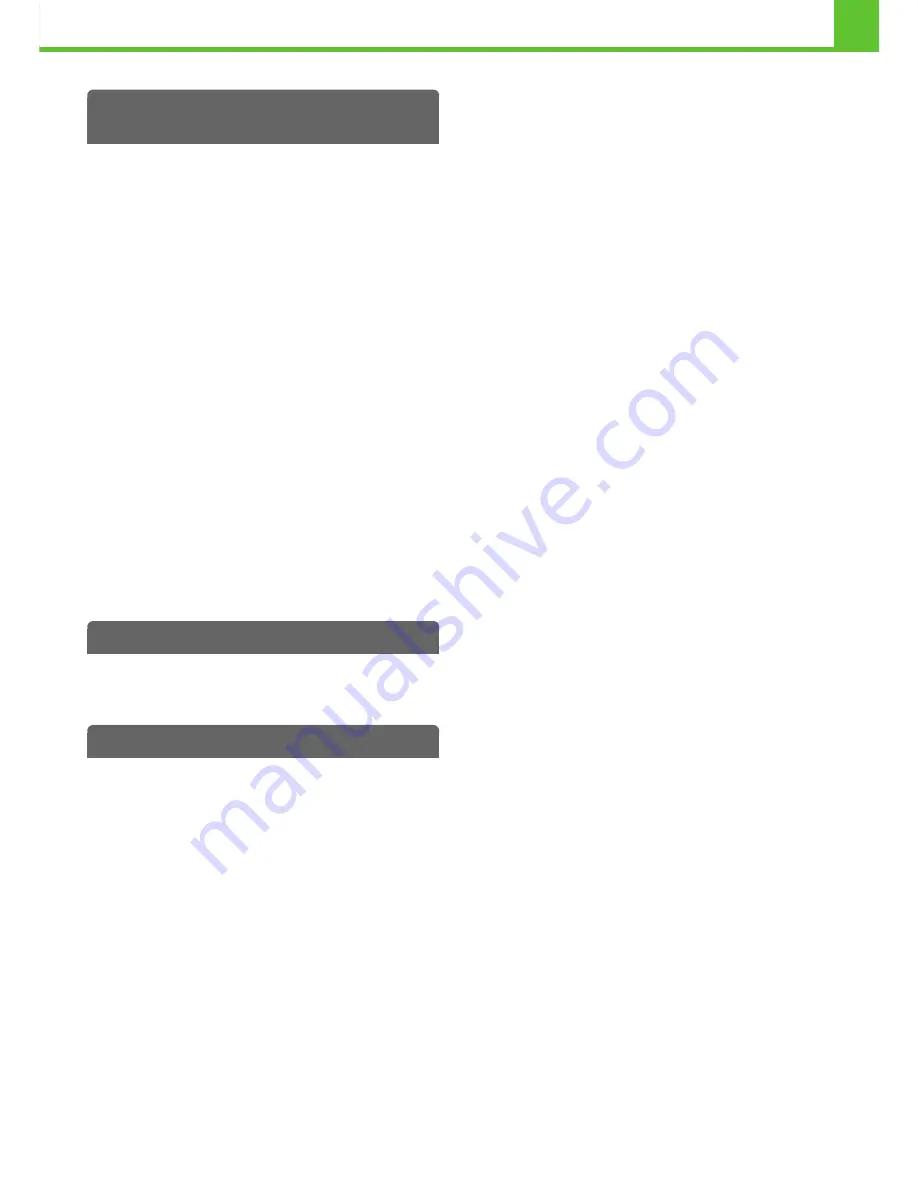
1-2
BEFORE USING THE MACHINE
REPLACING SUPPLIES AND
MAINTENANCE
REPLACING THE TONER CARTRIDGES. . . . . . . 1-47
REPLACING THE TONER COLLECTION
CONTAINER . . . . . . . . . . . . . . . . . . . . . . . . . . . . . . 1-50
REPLACING THE DEVELOPER
CARTRIDGE / DRUM CARTRIDGE. . . . . . . . . . . . 1-53
• REPLACING THE DEVELOPER
CARTRIDGE . . . . . . . . . . . . . . . . . . . . . . . . . . 1-53
• REPLACING THE DRUM CARTRIDGE. . . . . . 1-57
REPLACING THE STAPLE CARTRIDGE IN
THE FINISHER . . . . . . . . . . . . . . . . . . . . . . . . . . . . 1-59
REGULAR MAINTENANCE . . . . . . . . . . . . . . . . . . 1-61
CLEANING THE DOCUMENT GLASS AND
AUTOMATIC DOCUMENT FEEDER . . . . . . . . . . . 1-62
CLEANING THE MAIN CHARGER OF THE
PHOTOCONDUCTIVE DRUM . . . . . . . . . . . . . . . . 1-63
CLEANING THE BYPASS TRAY ROLLERS. . . . . 1-66
CLEANING THE AUTOMATIC DOCUMENT
FEEDER ROLLERS . . . . . . . . . . . . . . . . . . . . . . . . 1-68
CLEANING THE LASER UNIT. . . . . . . . . . . . . . . . 1-70
CLEANING THE PT CHARGER OF THE
PRIMARY TRANSFER BELT UNIT . . . . . . . . . . . . 1-74
ENTERING TEXT
FUNCTIONS OF THE MAIN KEYS . . . . . . . . . . . . 1-76
• ENTERING TEXT FROM A KEYBOARD . . . . . 1-78
SOFTWARE SETUP
BEFORE INSTALLING THE SOFTWARE . . . . . . . 1-79
SETUP IN A WINDOWS ENVIRONMENT . . . . . . . 1-80
• OPENING THE SOFTWARE SELECTION
SCREEN (FOR ALL SOFTWARE) . . . . . . . . . . 1-80
• INSTALLING THE PRINTER DRIVER /
PC-FAX DRIVER . . . . . . . . . . . . . . . . . . . . . . . 1-81
• INSTALLING THE PRINTER STATUS
MONITOR. . . . . . . . . . . . . . . . . . . . . . . . . . . . . 1-99
• INSTALLING THE SCANNER DRIVER . . . . . 1-100
• CHANGING THE PORT . . . . . . . . . . . . . . . . . 1-102
SETUP IN A MACINTOSH ENVIRONMENT . . . . 1-106
• MAC OS X . . . . . . . . . . . . . . . . . . . . . . . . . . . 1-106
• MAC OS 9.0 - 9.2.2 . . . . . . . . . . . . . . . . . . . . 1-112
REMOVING THE SOFTWARE . . . . . . . . . . . . . . . 1-115
Summary of Contents for MX-C402SC
Page 4: ...Reduce copy mistakes Print one set of copies for proofing ...
Page 6: ...Make a copy on this type of paper Envelopes and other special media Transparency film ...
Page 11: ...Conserve Print on both sides of the paper Print multiple pages on one side of the paper ...
Page 35: ...Organize my files Delete a file Delete all files Periodically delete files Change the folder ...
Page 295: ...3 19 PRINTER Contents 4 Click the Print button Printing begins ...






























